更新された4月2024:エラーメッセージの表示を停止し、最適化ツールを使用してシステムの速度を低下させます。 今すぐ入手 このリンク
- ダウンロードしてインストール こちらの修理ツール。
- コンピュータをスキャンしてみましょう。
- その後、ツールは あなたのコンピューターを修理する.
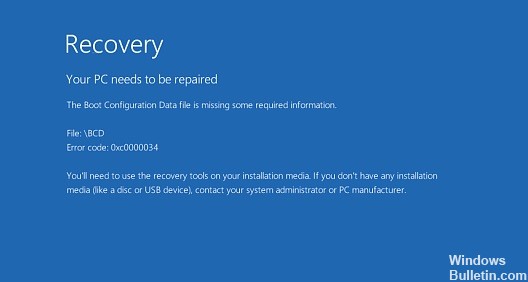
Windowsシステムまたはラップトップは、ブート構成データファイル(BCD)を使用してブート構成を設定します。 システムまたはラップトップの場合 ブート構成データファイル 内部または外部の問題が原因で破損または欠落している場合、Windowsは起動しません。
幸いなことに、Windows10コンピューターの「MissingBCDFile」エラーを取り除くのに役立ついくつかの解決策があります。 そしてこの記事では、これらすべてのソリューションをリストします。
したがって、これらの解決策をXNUMXつずつ確認し、数回クリックするだけでこの問題を修正してください。
「ブート構成データファイルがありません」というメッセージの原因は何ですか?

ブートデータとは何か、このエラーの原因とダイナミクスは何かを知る必要があります。 ブート構成データは、オペレーティングシステムのブートに使用されるデータベースです。 BCDが異なる場所にあるさまざまなブートモードがあります。たとえば、UEFIの場合、BCDは/ EFI / Microsoft / Boot / BCDにあり、EFIシステムパーティションの場合、アクティブパーティションの/ boot / BCDにあります。 このBCDファイルに問題がある場合、このタイプのエラーが発生する可能性があります。 このエラーには、ハードウェア障害、予期しないシャットダウン、アクティブなシステムパーティションの拡張など、いくつかの原因が考えられます。
「ブート構成データファイルがありません」エラーを修復するにはどうすればよいですか?
2024 年 XNUMX 月の更新:
ファイルの損失やマルウェアからの保護など、このツールを使用してPCの問題を防ぐことができるようになりました。 さらに、最大のパフォーマンスを得るためにコンピューターを最適化するための優れた方法です。 このプログラムは、Windowsシステムで発生する可能性のある一般的なエラーを簡単に修正します。完璧なソリューションが手元にある場合は、何時間ものトラブルシューティングを行う必要はありません。
- ステップ1: PC Repair&Optimizer Toolをダウンロード (Windows 10、8、7、XP、Vista - マイクロソフトゴールド認定)。
- ステップ2:“スキャンの開始PCの問題の原因である可能性があるWindowsレジストリ問題を見つけるため。
- ステップ3:“全て直すすべての問題を解決します。

自動修復を開始/起動します
- 起動可能なWindowsインストールディスクを挿入し、コンピューターを再起動します。
- キーを押してCDまたはDVDから起動するように求められたら、キーを押して続行します。
- Windowsセットアップインターフェイスで、[言語設定]を選択し、[次へ]をクリックします。
- 左下隅にある[コンピューターの復元]をクリックします。
- [オプションの選択]で、[トラブルシューティング]を選択します。
- [詳細オプション]画面で、[自動回復]をクリックします。
- Windowsが自動復元を完了するのを待ちます。
BCDの作成
- Windows起動ディスクをコンピューターに挿入し、そこから起動します。
- 言語設定を選択し、[次へ]をクリックして続行します。
- [コンピューターの復元]をクリックします。
- トラブルシューティングを選択します。
- コマンドラインをクリックします。
- 次のコマンドを入力してEnterを押してください。
bcdboot c:\ windows - 上記のコマンドは、BCDbootファイルを既存のWindowsパーティションからマザーボードパーティションにコピーし、同じパーティションにBCDを作成します。
- コンピュータを再起動します。
専門家のヒント: この修復ツールはリポジトリをスキャンし、これらの方法のいずれも機能しなかった場合、破損したファイルまたは欠落しているファイルを置き換えます。 問題がシステムの破損に起因するほとんどの場合にうまく機能します。 このツールは、パフォーマンスを最大化するためにシステムも最適化します。 それはによってダウンロードすることができます ここをクリック
よくある質問
不足しているブート構成ファイルを修正するにはどうすればよいですか?
- インストールメディアをコンピューターに挿入します。
- メディアから起動します。
- Windowsセットアップメニューの[次へ]をクリックします。
- 「コンピュータの復元」をクリックします。
- トラブルシューティングを選択します。
- 「詳細オプション」を選択します。
- 「コマンドライン」を選択します。
ブート構成がない場合はどうなりますか?
Windowsがインストールされているパーティションがアクティブでない場合、Windowsは起動に失敗し、「起動構成ファイルに特定の必要な情報が含まれていません」というエラーメッセージが表示される場合があります。 Windowsパーティションをアクティブにするだけで、問題は解決します。
ブート構成データファイルはどこにありますか?
BCD情報は、\ EFI \ Microsoft \ BootフォルダーのEFIセクションにあるbootmgfw.efiデータファイルにあります。
ブート構成データファイルとは何ですか?
ブート構成データ(BCD)は、ブート構成データ用のファームウェアに依存しないデータベースです。 これは、新しいMicrosoft Windows Boot Managerによって使用され、NTLDRによって使用されるboot.iniに置き換わるものです。 UEFIブートの場合、ファイルはEFIシステムパーティションの/ EFI / Microsoft / Boot / BCDディレクトリにあります。


